Como baixar fotos do iPhone
As pessoas podem precisar transferir as fotos do iPhone para o PC ou Mac por vários motivos. Eles podem querer criar um backup das fotos presentes em seu iPhone em seu computador. Assim, eles podem evitar perdê-los devido à perda ou dano do dispositivo.
Eles querem salvar fotos do iPhone no PC para criar mais espaço livre no iPhone.
Em terceiro lugar, eles compraram um novo iPhone 5 C e não precisam mais do iPhone antigo. Então eles querem tirar as fotos do iPhone para salvá-las no computador.
Os usuários podem enfrentar dificuldades ao tentar baixar fotos do iPhone para transferi-las para o computador. Para ajudá-los a importar fotos do iPhone para o computador de maneira fácil e sem complicações, estamos compartilhando várias maneiras e ferramentas junto com as etapas envolvidas que eles podem usar para transferir suas fotos.
- Solução 1. Como baixar fotos do iPhone para o PC usando o AutoPlay
- Solução 2. Baixe fotos do iPhone para o Windows 10 através do aplicativo Windows Photos
- Solução 3. Importe fotos do iPhone para o computador usando o iCloud
- Solução 4. Como baixar fotos do iPhone para o Mac com visualização
- Solução 5. Transfira fotos do iPhone para o computador usando o DrFoneTool
Solução 1. Como baixar fotos do iPhone para o PC usando o AutoPlay
O AutoPlay é um recurso útil contido no Windows 98. Ele verifica as mídias e dispositivos removíveis recém-descobertos com base em conteúdo como fotos, vídeos ou arquivos de música e inicia um aplicativo adequado para reproduzir ou exibir o conteúdo.
Estas etapas ajudarão os usuários a saber como baixar fotos do iPhone para transferi-las para o PC por meio do AutoPlay:
Depois de conectar o iPhone ao PC com um cabo USB, eles podem encontrar uma janela pop-up do AutoPlay. Por meio dele, eles podem copiar suas fotos, vídeos e músicas do iPhone para o PC.
Eles acharão essas etapas sobre como importar fotos do iPhone úteis para transferir facilmente suas fotos para o computador.
Passo 1. Clique no “Menu Iniciar”. Em seguida, vá para “Painel de Controle” e escolha a opção “Pesquisar por AutoPlay”. Em seguida, selecione “Reprodução Automática”. Ative “Usar o AutoPlay para todas as mídias e dispositivos” para habilitar o AutoPlay no seu PC.
Passo 2. Conecte o iPhone ao PC. Depois de encontrar o novo plug-in do dispositivo na parte inferior das novas janelas pop-up, clique nele para abrir as janelas de reprodução automática.
Passo 3. Escolha a opção “Importar fotos e vídeos”. Agora clique no link “Importar configurações”. Na janela, altere a pasta para a qual as fotos do seu Rolo da Câmera serão importadas através da opção “Procurar”.
Passo 4. Após configurar a opção de importação, clique no botão Importar para importar fotos do seu iPhone para o PC.
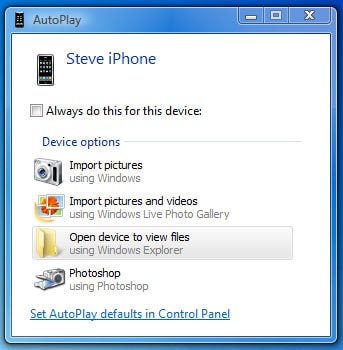
Essas etapas sobre como transferir fotos do iPhone permitirão que os usuários as importem com facilidade e sem esforço.
Solução 2. Baixe fotos do iPhone para o Windows 10 através do aplicativo Windows Photos
O aplicativo Windows Photos oferece outra maneira fácil e rápida de transferir fotos em massa de um iPhone para o Windows 10.
Estas são as etapas de como baixar fotos do iPhone com o aplicativo Windows Photos.
Passo 1. Conecte seu iPhone ao PC Windows 10 com um cabo USB.
Etapa 2. Vá para o menu Iniciar no Windows e selecione o aplicativo Fotos. Se você não encontrar o aplicativo no menu Iniciar, use a barra de pesquisa e digite “Fotos”.
Etapa 3. Quando o Fotos no Windows for aberto, clique no botão Importar no canto superior direito.
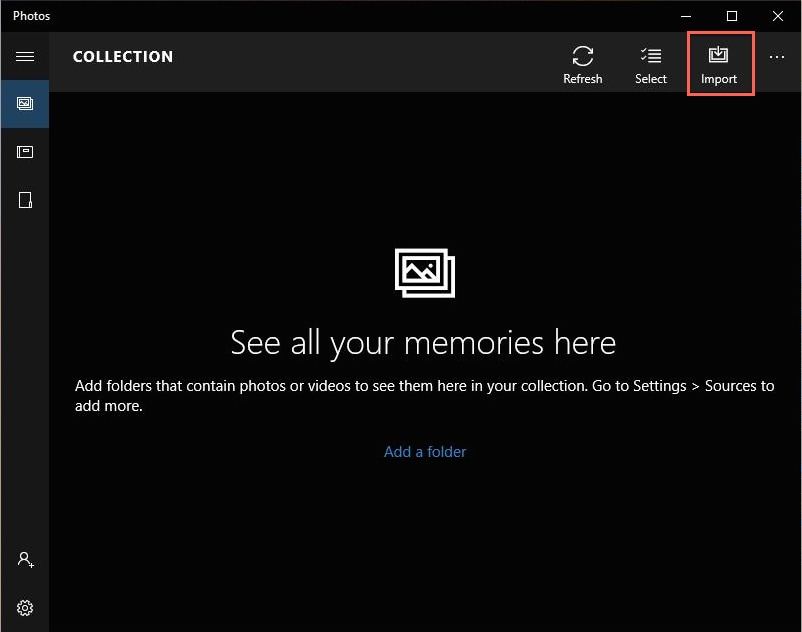
Passo 4. Escolha as imagens para importar para o Windows 10. Em seguida, clique no botão “Importar”.
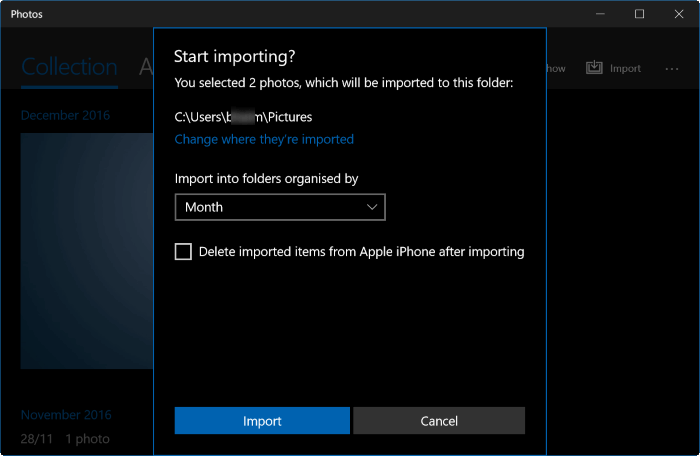
Estas etapas sobre como transferir fotos do iPhone com o aplicativo Windows Photos permitirão que as pessoas importem suas fotos com facilidade.
Solução 3. Importe fotos do iPhone para o computador usando o iCloud
O iCloud é um serviço de armazenamento em nuvem e computação em nuvem que permite aos usuários acessar suas fotos, vídeos, notas, documentos, contatos, etc.
Para importar fotos do iPhone pelo iCloud, configure o Photo Stream para armazenar os últimos 30 dias de fotos no servidor iCloud. As fotos armazenadas são baixadas automaticamente para todos os dispositivos de um usuário que ele configurou para usar o Photo Stream.
Aqui estão as etapas de como importar fotos do iPhone:
Passo 1. Toque no aplicativo “Configurações” no dispositivo iPhone.
Passo 2. Escolha “iCloud” e selecione “Photo Stream”.

Etapa 3. Coloque a chave de alternância “Photo Stream” na posição “On”.
Etapa 4. Acesse a página de download do Painel de Controle do iCloud no site de suporte da Apple no computador Windows.
Passo 5. Clique no botão de download e escolha “Executar”. Aceite os termos de licença e clique em “Avançar” e “Instalar”.
Passo 6. Agora marque a caixa de seleção “Abrir o Painel de Controle do iCloud” e escolha o botão “Concluir”.
Passo 7. Preencha os campos “Apple ID” e “Password” e clique na opção “Sign In”.
Etapa 8. Marque a caixa de seleção “Photo Stream” e, em seguida, escolha o botão “Aplicar”.
Passo 9. Agora selecione o “Gerenciador de Arquivos” na barra de tarefas do Windows. Clique no menu “Imagens”, escolha “Photo Stream” e selecione “My Photo Stream” para ver as fotos sincronizadas do seu iPhone.
Essas etapas sobre como baixar fotos do iPhone permitirão que as pessoas transfiram facilmente fotos do iPhone para o PC.
Este próximo método é sobre como baixar fotos do iPhone por meio de um recurso inovador, o Preview.
Solução 4. Como baixar fotos do iPhone para o Mac com visualização
O recurso de visualização permite a importação rápida de fotos do dispositivo iPhone para o Mac.
Estas são as etapas de como baixar fotos do iPhone.
Passo 1. Conecte seu dispositivo iPhone ao Mac com o cabo USB.
Etapa 2. Em seguida, inicie a visualização.
Passo 3. Clique na opção Arquivo no canto superior esquerdo da tela.
Etapa 4. Selecione Importar do iPhone.
Etapa 5. Escolha as fotos para transferência com a opção Importar ou Importar tudo.
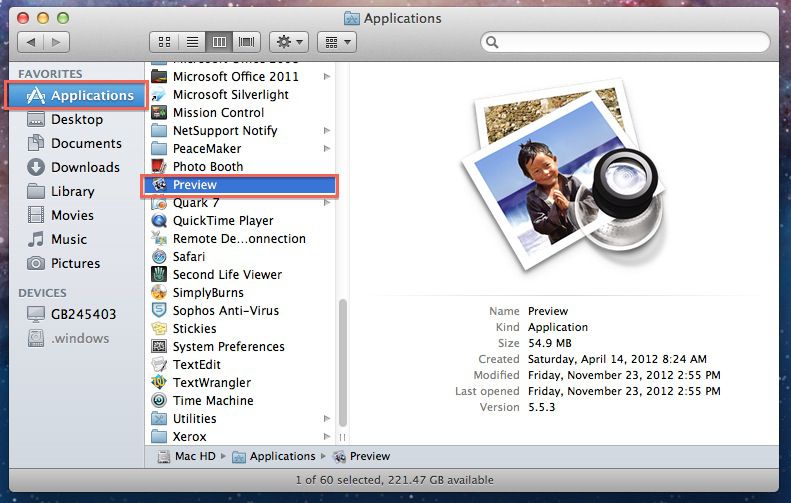
Passo 6. Escolha um destino para guardar as fotos.
Essas etapas ajudarão os usuários a saber como baixar fotos do iPhone por meio do software Preview.
Solução 5. Transfira fotos do iPhone para o computador usando o DrFoneTool
O DrFoneTool – Phone Manager (iOS), um programa de software permite que as pessoas transfiram fotos de seu iPhone para seu computador Windows ou Mac com facilidade.
DrFoneTool – Phone Manager (iOS) possui várias vantagens sobre as quatro soluções de transferência de fotos do iPhone mencionadas acima. Ele pode transferir os arquivos de maneira mais flexível. Não substitui dados no telefone ou computador.

DrFoneTool – Gerenciador de Telefone (iOS)
Solução eficaz para importar fotos do iPhone
- Faça backup de suas músicas, fotos, vídeos, contatos, SMS, aplicativos etc. no computador e restaure-os facilmente.
- Transfira músicas, fotos, vídeos, contatos, mensagens, etc. de um smartphone para outro.
- Transfira arquivos de mídia entre dispositivos iOS e o iTunes.
- Totalmente compatível com iOS 7, iOS 8, iOS 9, iOS 10, iOS 11 e iPod.
Estes são os passos de como transferir fotos do iPhone através do DrFoneTool – Phone Manager(iOS).
Etapa 1. Baixe este software e instale-o em seu computador.

Passo 2: Abra o software e conecte o dispositivo iPhone ao computador através do cabo USB.
Passo 3: O software detecta automaticamente o seu iPhone.
Passo 4: Clique na opção “Transferir fotos do dispositivo para o PC”.

Passo 5: Na próxima janela, a mídia do armazenamento do iPhone será aberta. Escolha fotos para transferência.
Passo 6: Agora clique no botão “Transferir”. A transferência de fotos levará alguns segundos.
Passo 7: Após a transferência, pressione o botão “OK”.
Esperamos que você ache esses métodos e ferramentas sobre como importar fotos do iPhone úteis para transferir fotos para o seu computador de maneira rápida e sem esforço.
Artigos Mais Recentes

